O objetivo deste artigo é explicar como fazer uma imagem caber toda a lâmina de modo ao executar a apresentação de slides a imagem é mostrada como tela cheia no PowerPoint. Para a demonstração, nós ter baixado uma das gratuitos PowerPoint fundos disponíveis em SlideHunter.com mas você pode usar praticamente qualquer imagem que desejar. Há muitos outros recursos onde fazer o download de imagens livres ou você pode usar suas próprias imagens, se desejar.
Depois de ter a imagem de fundo, normalmente como uma imagem JPG ou PNG, existem diferentes métodos para fazê-lo caber toda a lâmina. Uma vez projetada, vai se encaixar a tela cheia no PowerPoint.
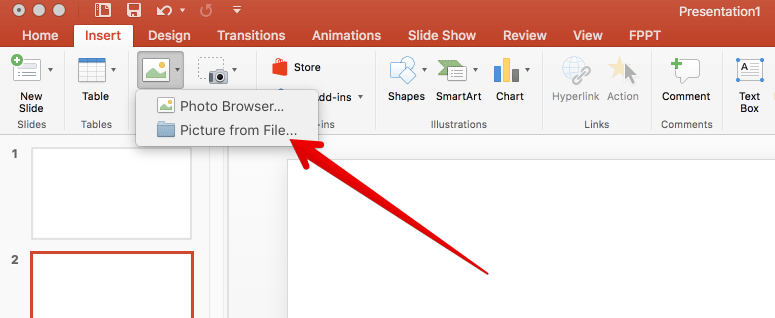
O processo é muito simples, basta arrastar os cantos da imagem para o canto dos slides (recomenda-se segurar a tecla Shift para que a imagem não vai perder as proporções). Se você estiver usando o mesmo formato ou relação de aspecto para a apresentação de slides e as imagens, a imagem deve caber o slide perfeitamente.

Como mencionado anteriormente, este método é simples como você só precisa redimensionar a imagem no PowerPoint, arrastando os cantos da imagem.
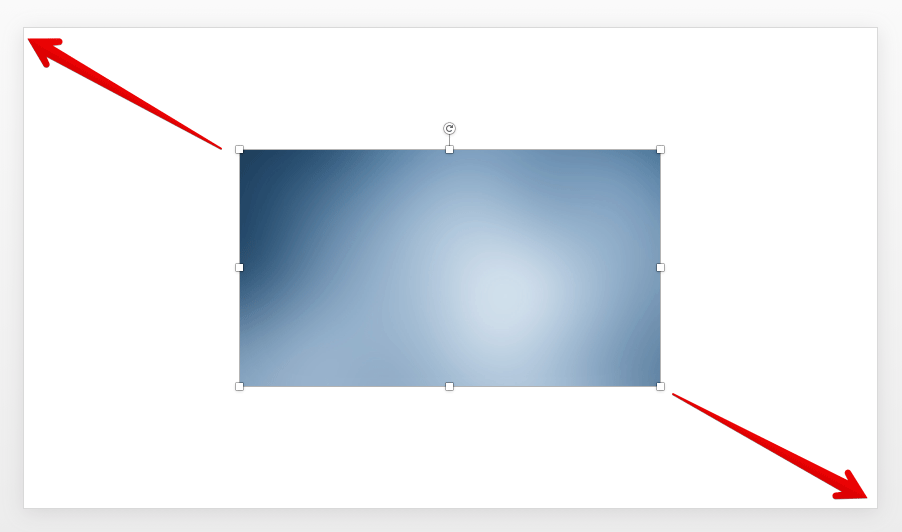
No entanto, em muitas ocasiões, a relação de aspecto usadas para a foto é diferente do formato de slides. Neste caso, você precisaria para ampliar a imagem para ir além das fronteiras de slides. Novamente, você pode segurar a tecla Shift, a fim de preservar as proporções. A imagem seguinte mostra um exemplo de como nós fizemos a imagem de fundo para caber o slide quando a imagem é uma imagem quadrada e o slide é configurado para usar 16 × 9 relação de aspecto. Primeiro de tudo, nós inserido o fundo para o slide.

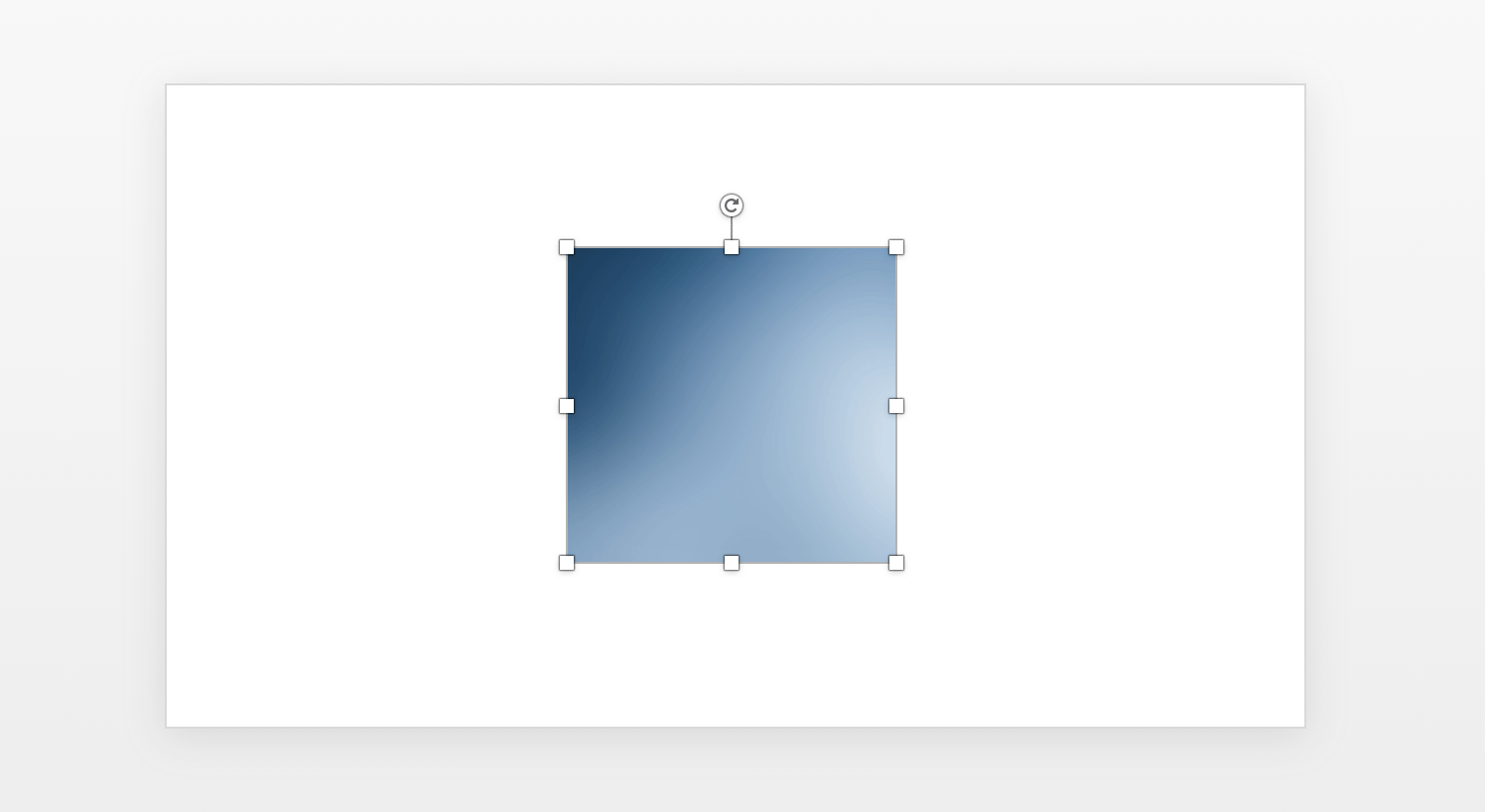
Em seguida, redimensionar a imagem para ir além das fronteiras de slides, como mostrado abaixo:
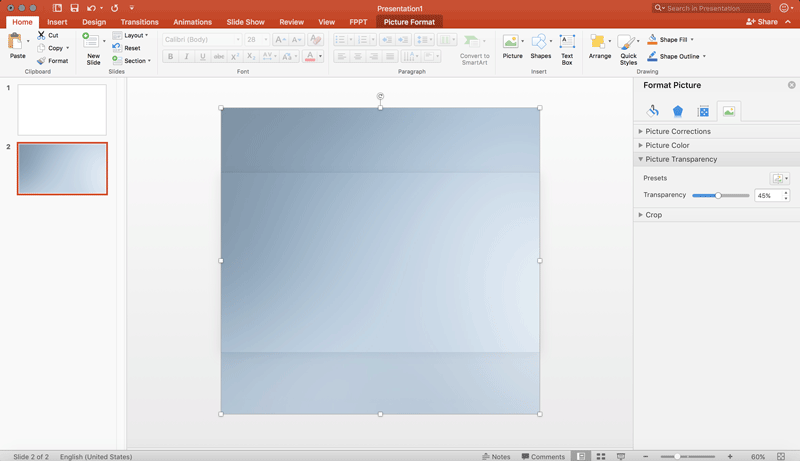
Um exemplo semelhante pode ser mostra na imagem seguinte, mas usando um 16 × 9 imagem ajustando a apresentação 4 × 3 fundo.
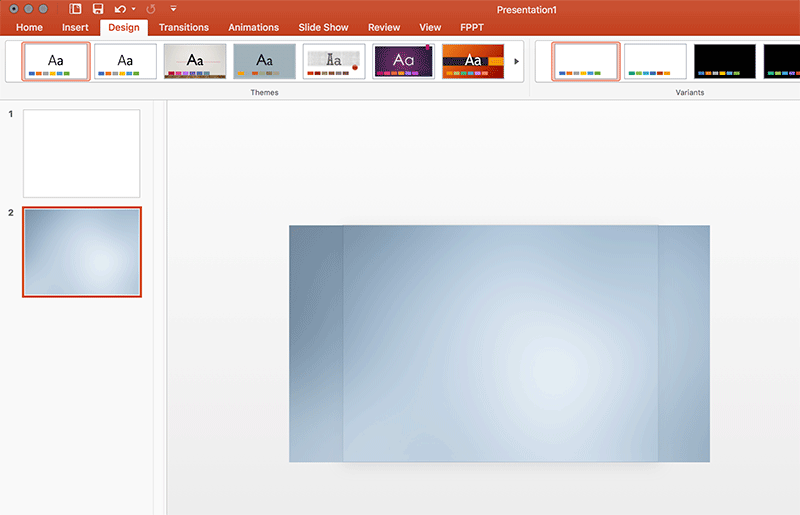
Por que se preocupar em ter uma imagem em tela cheia em uma apresentação PowerPoint? Alguns apresentadores argumentam que o uso de imagens de grandes dimensões é uma boa técnica para fazer apresentações de PowerPoint eficazes, tal como mencionado neste artigo Grande Imagens em PowerPoint do blog CRM Guru.
Neste artigo, pode aprender como fazer uma imagem em tela cheia ajuste. Se você usar os métodos descritos acima, é possível que as formas estão na frente de outros objetos já inseridos no slide. Neste caso, você precisará mover os objetos ao fundo. Vá ao menu Formatar imagem na fita e clique em Painel de Seleção para reordenar as formas, ou clique em Enviar opção Antecedentes ao ter a imagem de fundo seleccionada.
